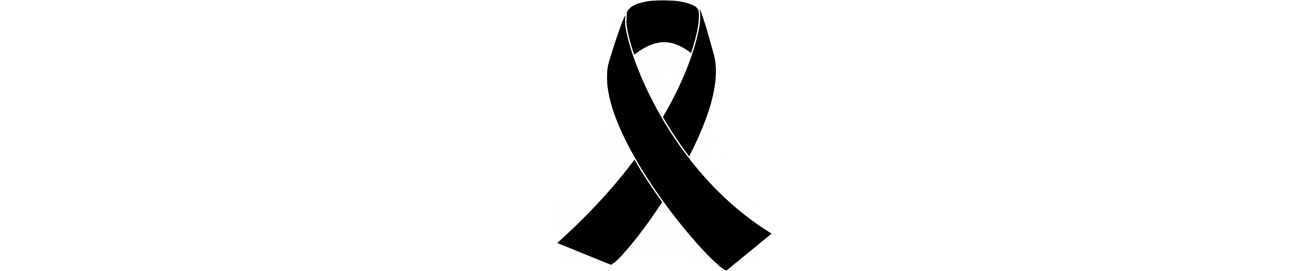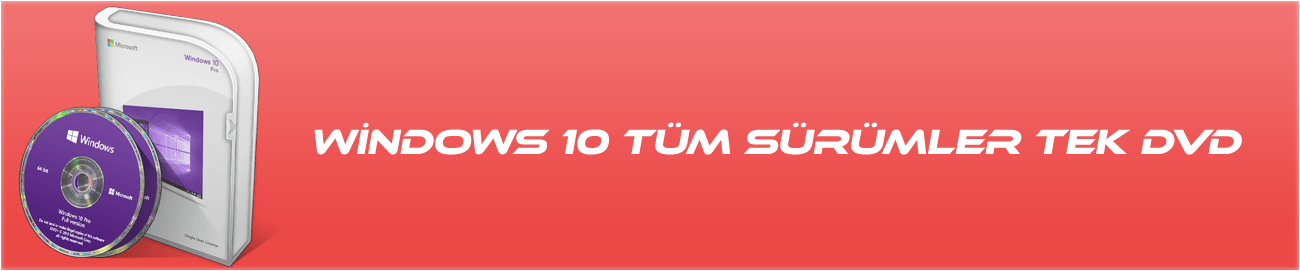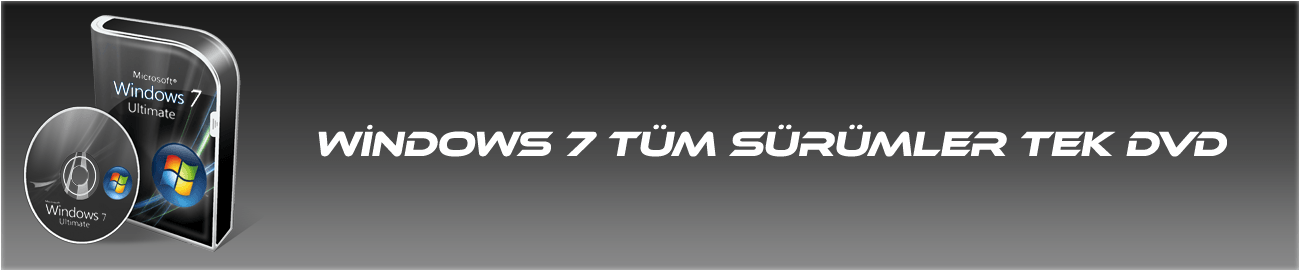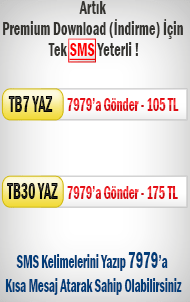Windows 10 genel itibariyle elverişli olarak karşılandı, ancak gizlilik soruları ve kullanım sırasında Microsoft'un hakkınızda ayrıntılı bilgi toplaması oldukça endişe verici bir durum. Hali hazırda Windows 10 kullanıyor ya da yükseltme yapmayı planlıyorsanız makalemizi incelemenizi öneriyoruz.
Windows 10'u zaten yüklediyseniz 5nci adımdan başlayın.
ADIM 1: Sistemi kurduktan sonraki ilk açılışta, "Hızlı bir başlangıç yapın" ekranında, "Hızlı ayarları kullan" butonu yerine, sol alttaki "Ayarları özelleştir"e tıklayın.
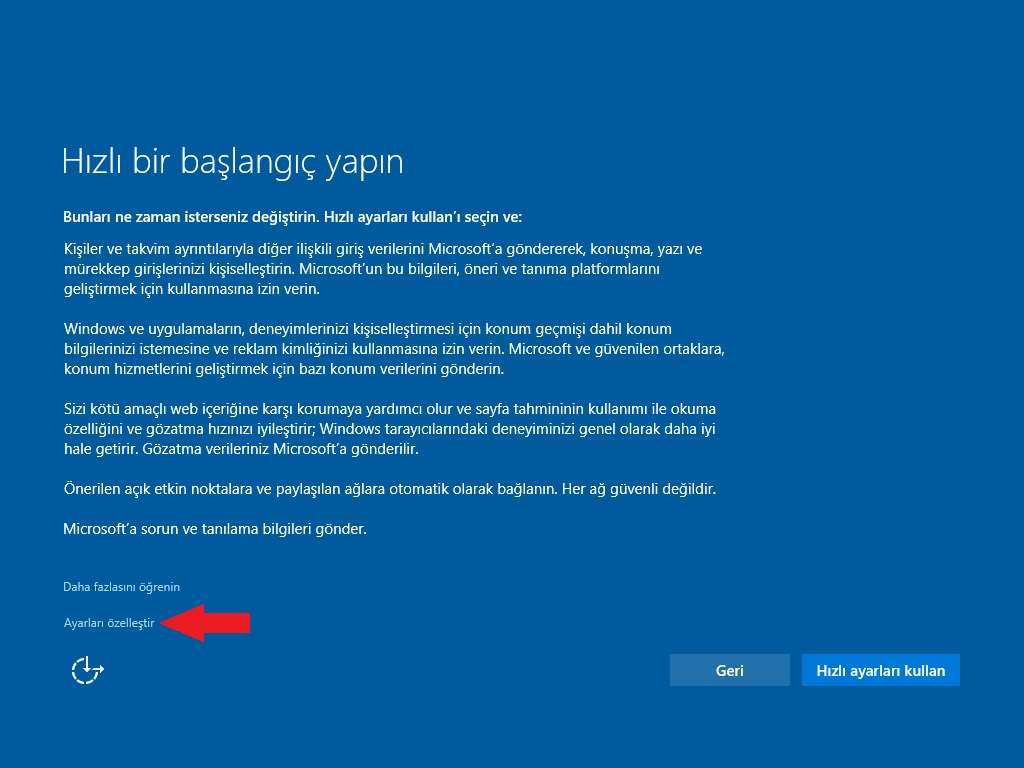
ADIM 2: "Kişiselleştirme" ve "Konum" başlıkları altındaki 4 seçeneği de "Kapalı" olarak işaretleyin. Bu işlem Microsoft'un iletişim bilgilerinize erişmesini, yazdıklarınızı kaydetmesini, sizi hedefleyen raklamları ve konumunuzun tespit edilmesini engeller. Şunu da hatırlatalım, bu işlem ile Cortana da önerileri kişiselleştiremez, çünkü verinize erişemez, ama yine de bilgisayarınızdaki öğerlerde arama yaparsınız.

ADIM 3: "Tarayıcı ve koruma" ile "Bağlantı ve hata raporlama" başlıkları altındaki 5 seçeneği de "Kapalı" olarak işaretleyin. Bu işlem Microsoft'un yeni tarayıcısı Microsoft Edge'de yazdıklarınızın kayıt edilmesini engeller. Ayrıca "Akıllı Wi-Fi" özelliğinin de kapatılmasıyla Wi-Fi bağlantılarını daha güvenli hale getirir (ADIM 8).
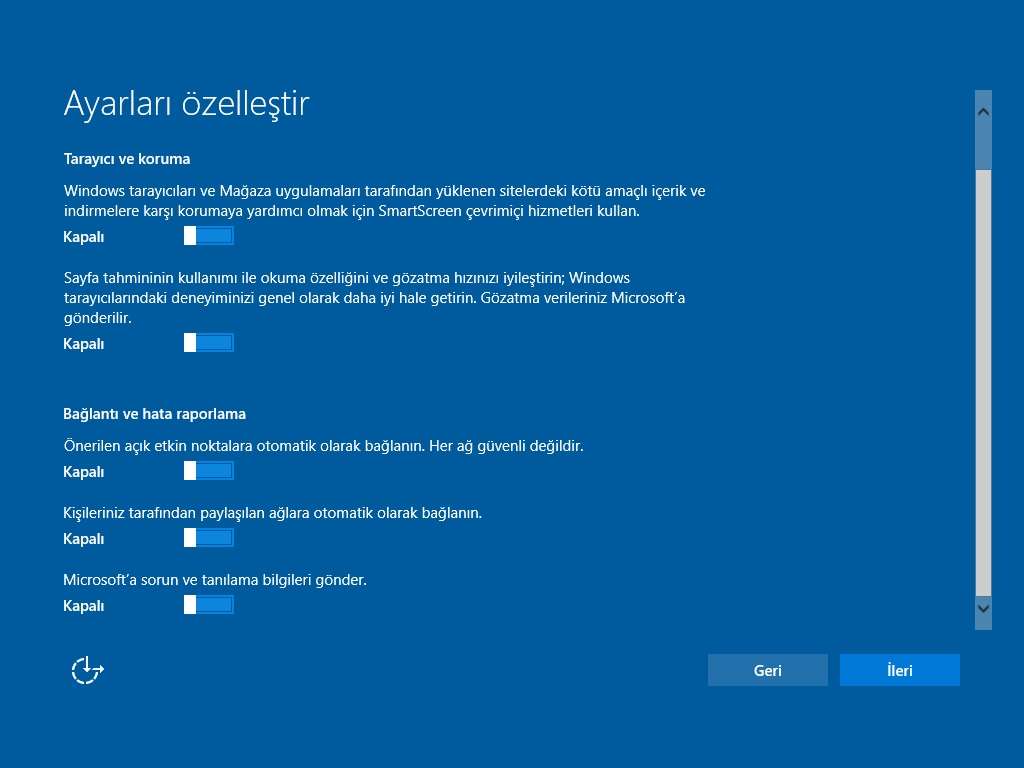
ADIM 4: "Sizin olsun" ekranına geldiğinizde Microsoft hesabı ile oturum açmak yerine, sol alttaki "Bu adımı atla"ya tıklayın. Böylece bilgisayarınızı Microsoft hesabınız ile ilişkilendirmek yerine, özel bir kullanıcı adı ve şifre ile kullanırsınız.
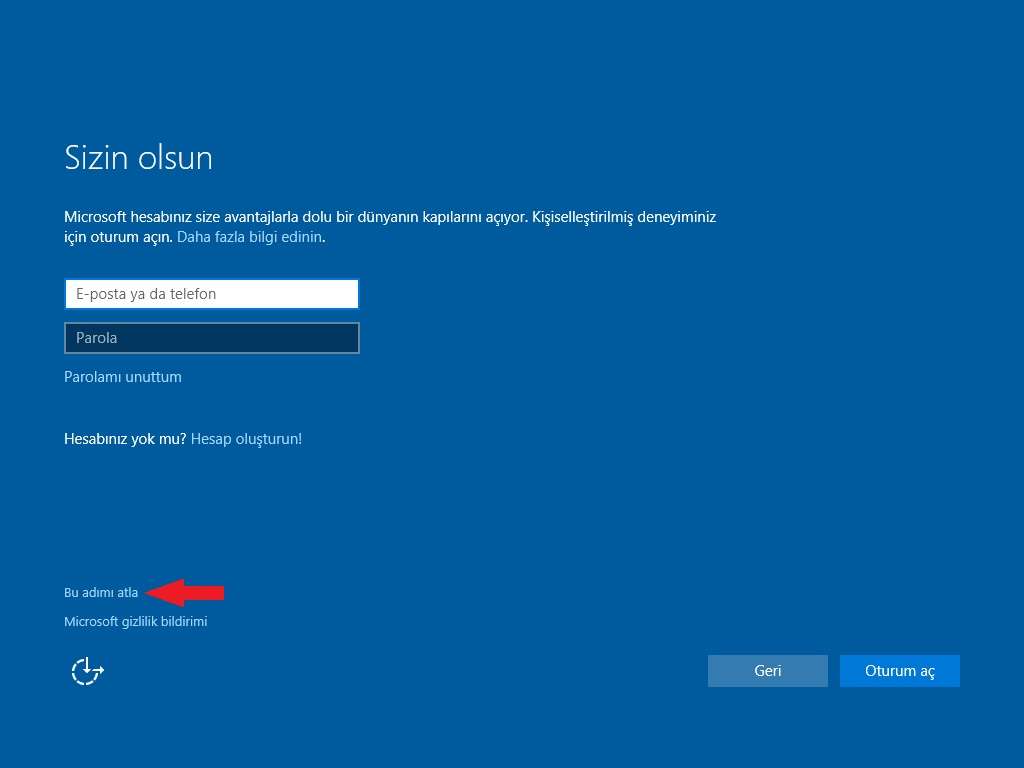
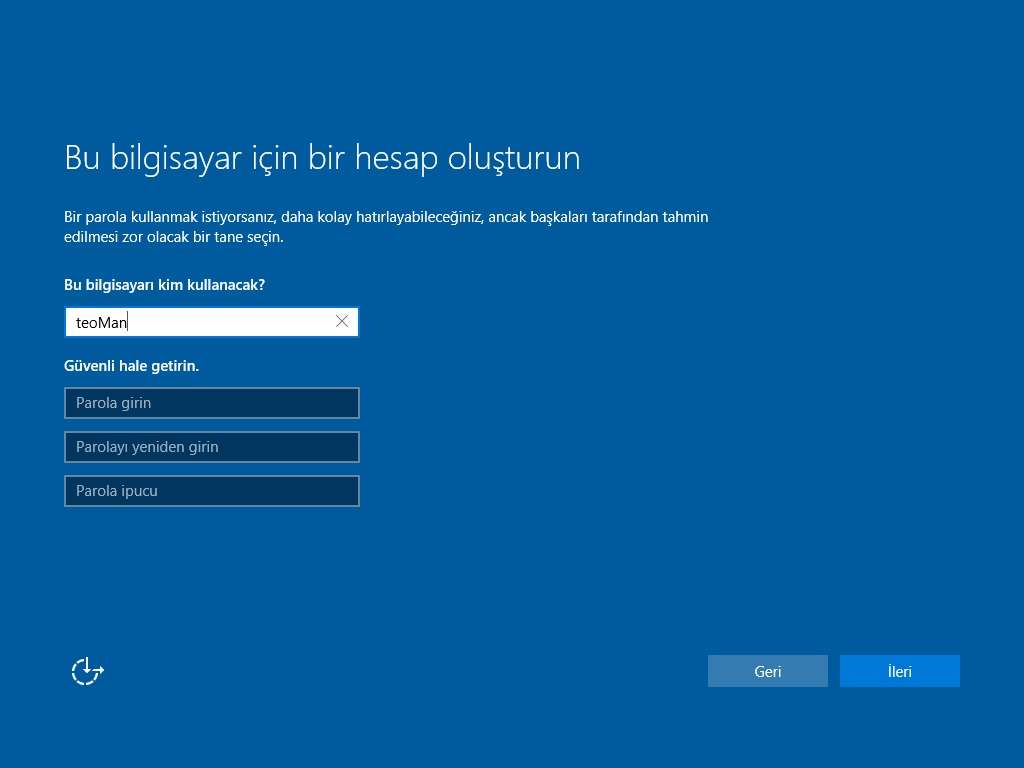
ADIM 5: Kurulum tamamlanıp masaüstünüze eriştikten sonra, "Başlat menüsü"nü açın, sol alttaki "Ayarlar"a tıklayın ve "Gizlilik" menüsünü açıp "Mikrofon" sekmesine geçin. "Uygulamaların mikrofonumu kullanmasına izin ver" seçeneğini "Kapalı" olarak işaretleyin ya da altındaki listeyi kendinize göre özelleştirin. Ayrıca soldaki listede bulunan diğer cihazlarda ve öğelerde de kişiselleştirme yapabilirsiniz.
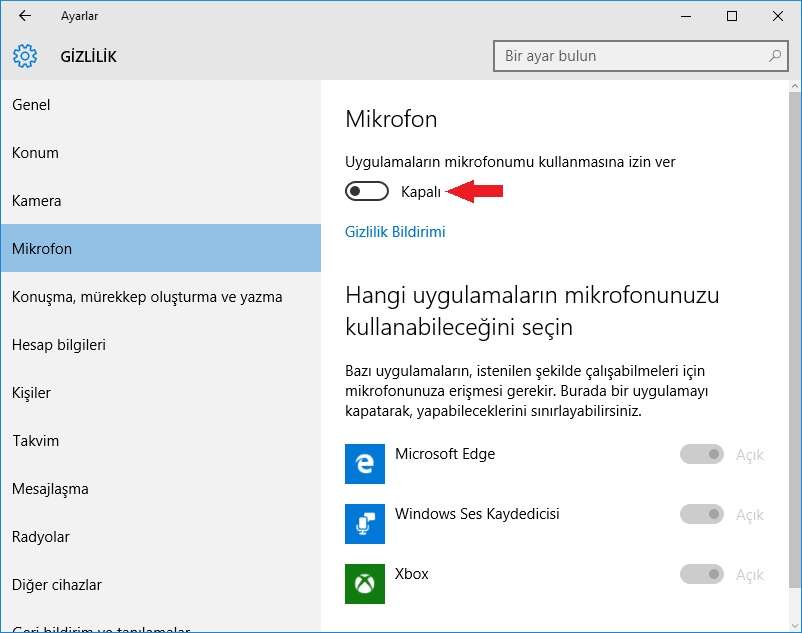
ADIM 6: İsteğe bağlı olarak gizliliği korumak için Cortana da kapatılabilir. Varsayılan olarak, Cortana tüm verilerinize erişebilir. Seçim sonuçlarını daha hızlı vermek için, arama çubuğuna yazılan her şeyi kaydeder. Cortana'yı kapatmak için, "Başlat menüsü"nün yanındaki "Arama çubuğu"na (ya da butonuna) tıklayın, açılan menüde soldaki "Ayarlar" simgesine tıklayın ve sağdaki 2 seçeneği de "Kapalı" olarak işaretleyin.
Not: Cortana henüz Türkiye'de aktif değil, ama gelecek yıllarda olacak gibi görünüyor.
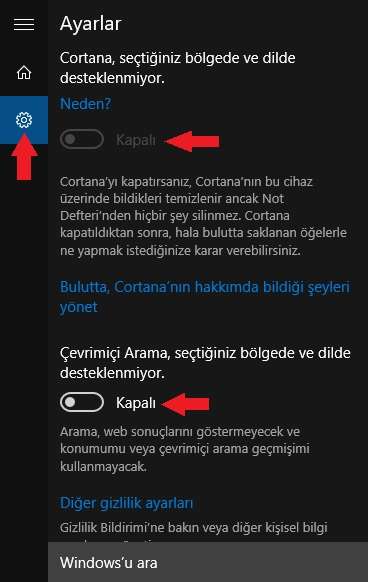
ADIM 7: Sıra geldi Microsoft Edge'in kişisel ve güvenli hale getirilmesine. Edge'i açın ve "choice.microsoft.com/tr/opt-out" adresine gidin. Açılan sayfada sağdaki "Bu tarayıcıda kişiselleştirilmiş reklamlar" seçeneğini "OFF" olarak işaretleyin. Ayrıca, sistemi Microsoft hesabı ile kullanıyorsanız; "Microsoft hesabımı kullandığım her yerde kişiselleştirilmiş reklamlar" seçeneğini de "OFF" olarak işaretleyin.

Sonrasında sağ üstteki "..." simgesine tıklayıp "Ayarlar"ı açın, menüyü aşağıya kaydırıp aşağıdaki "Gelişmiş ayarları görüntüle" butonuna tıklayın, "Gizlilik ve hizmetler" başlığı altındaki 2 seçeneği "Kapalı" olarak işaretleyin. Böylece yazdığınız şifreler ve doldurduğunuz formlar kaydedilmez.
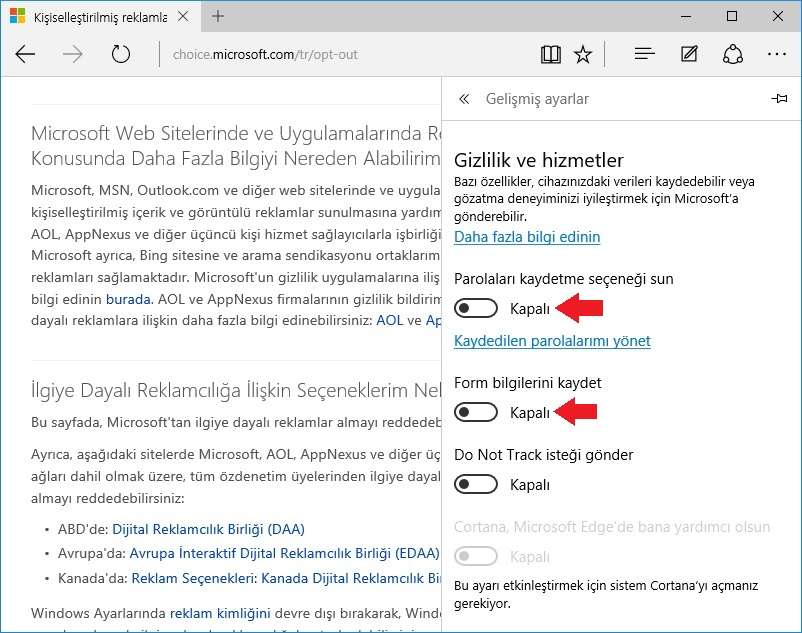
ADIM 8: Windows 10, "Akıllı Wi-Fi" adında, genel Wi-Fi etkin noktalarına otomatik olarak bağlanabilmeyi sağlayan yeni bir özelliğe sahip. Bu sayede Outlook kişileriniz, Skype kişileriniz ve Facebook arkadaşlarınız, Wi-Fi ağınıza şifreye ihtiyaç duymadan bağlanabilir (tabii modeminizin kablosuz bağlantı etki alanının içinde ise). Elbette aradaki bağlantı şifreli olduğundan, arkadaşınız şifrenizi göremez. Bu özelliği kapatmak için "Başlat menüsü"nü açın, "Ayarlar"a tıklayın, "Ağ ve İnternet"e tıklayın, "Wi-Fi" sekmesine geçin, "Wi-Fi ayarlarını yönet"e tıklayın ve 2 seçeneği de "Kapalı" olarak işaretleyin.
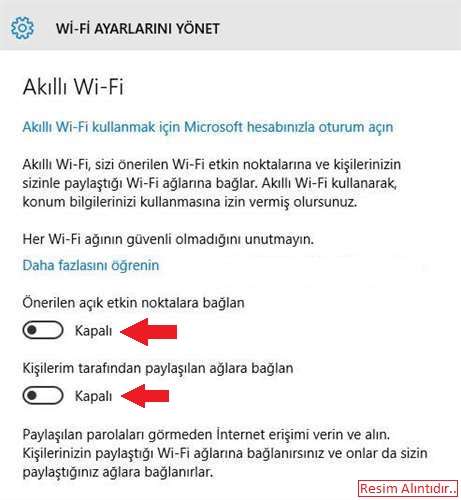
ADIM 9: Sistem Koruması, bilgisayarınızda yaptığınız bir değişikliği geri almak istediğinizde başvurduğunuz ve geçmiş bir tarihte oluşturulmuş bir noktaya geri yükleme yapmanızı sağlayan bir özelliktir. Bu özellik pek sevilmediğinden Windows 10'da varsayılan olarak kapalıdır, yani Windows 10 otomatik olarak "Geri Yükleme Noktası" oluşturmaz. İsteğe bağlı olarak bu özelliği açmak isterseniz; "Başlat menüsü"nü açın, "Dosya gezgini"ne sağ tıklayın ve "Özellikler"i açın, sol taraftaki "Sistem koruması" linkine tıklayın, "Kullanılabilir sürücüler" listesindeki, yanında "(Sistem)" ibaresi olan sürücüyü seçin ve "Yapılandır" butonuna tıklayın, açılan pencerede "Sistem korumasını aç" seçeneğini işaretleyin ve "Tamam" butonuna tıklayarak kapatın.
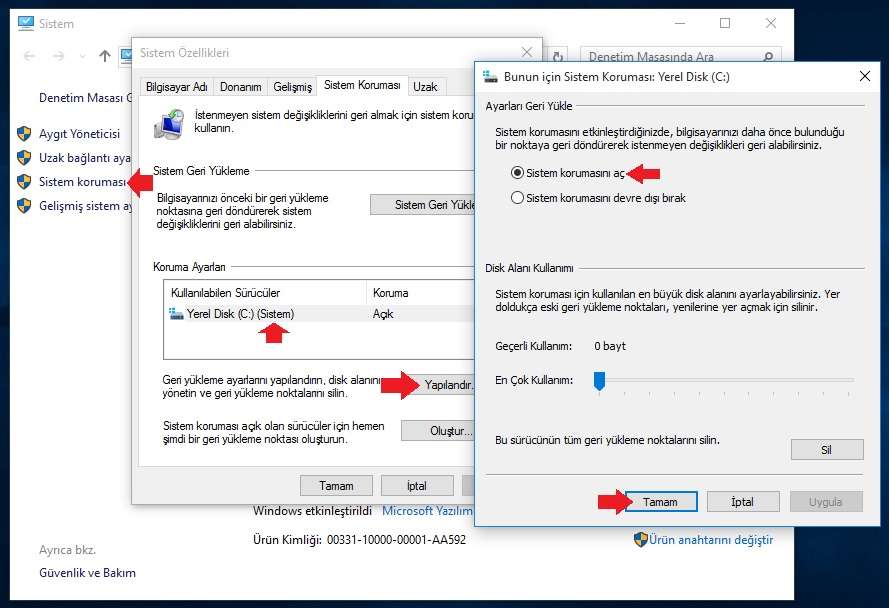
ADIM 10: Windows 10 sistem güncellemelerini arkaplanda otomatik olarak indirir, sonra da bilgisayarınıza yükler. Büyük güncellemeler yüklendikten sonra, izniniz alınmadan bilgisayarınız yeniden başlatılır. Bilgisayarınız yeniden başlatılacağı zaman bilgilendirilmek için; "Başlat menüsü"nü açın, "Ayarlar"a tıklayın, "Güncelleştirme ve Güvenlik"e tıklayıp sağda alttaki "Gelişmiş seçenekler" linkine tıklayın. Sonrasında, "Güncelleştirmelerin nasıl yükleneceğini seçin" başlıklı açılır menüden "Yeniden başlatma zamanlaması bildirimi yap"ı seçin. Hemen altındaki "Windows'u güncelleştirdiğimde bana diğer Microsoft ürünlerinin güncelleştirmelerini de sağla" seçeneğini de işaretleyin. Bu işlem sistemi daha güvenli tutar, çünkü sadece sistem değil, sistemde bulunan Microsoft uygulamaları da güncel kalır.
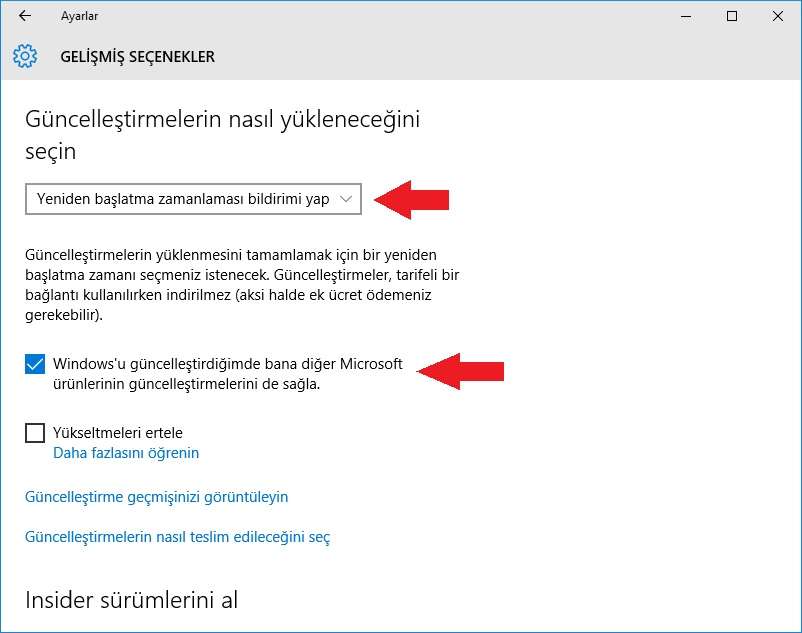
İndirme Linkleri
Kaynak: Computer Active Dergisi - 16-29 Eylül 2015 sayısı..